Rgss104e.dll não encontrado: como corrigir ou baixá-lo novamente
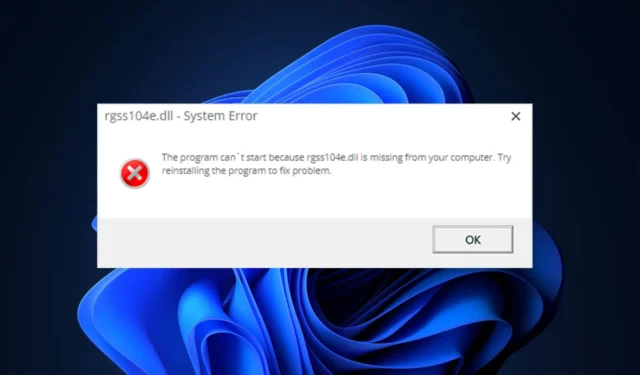
Rgss104e.dll é um arquivo de biblioteca de vínculo dinâmico de terceiros publicado pela Degica. O arquivo é crucial para rodar certos jogos; se estiver ausente ou corrompido, causará vários erros no jogo/software.
Neste artigo, explicaremos brevemente algumas das causas comuns do erro e listaremos soluções eficazes para ajudá-lo a resolver o erro rgss104e.dll não encontrado.
O que é rgss104e.dll?
O rgss104e.dll é um arquivo Dynamic Link Library comumente usado pelo RPG Maker XP 1.04. Além disso, foi desenvolvido pela Degica e é considerado um arquivo Win32 DLL .
Além disso, é um componente crítico que garante que os programas que dependem dele operem sem problemas.
Por que o rgss104e.dll não foi encontrado?
Aqui estão alguns dos motivos mais comuns que acionam o erro rgss104e.dll não encontrado:
- Arquivos de sistema corrompidos – erros de DLL geralmente são acionados por arquivos de sistema corrompidos; pode ser a razão por trás do erro rgss104e.dll não encontrado.
- Instalação de Software Incorreta – Aplicativos não instalados corretamente tendem a causar erros em seu PC. Se o erro for recente, talvez o aplicativo não tenha sido instalado completamente.
- Vírus e Malware – Um PC infectado com um vírus tende a operar de forma estranha – ele também pode excluir arquivos cruciais como DLLs, acionando assim o erro DLL ausente .
- Problemas de registro – O registro do Windows contém instruções na forma de códigos de máquina que controlam seu PC. Se o registro estiver quebrado ou corrompido, pode levar a erros de DLL ausentes.
Como posso corrigir rgss104e.dll não encontrado?
Antes de prosseguirmos com a solução desse erro, certifique-se de que:
- Certifique-se de que seu PC esteja atualizado com a versão mais recente.
- Desinstale aplicativos recentes.
- Reinicie o seu PC.
Se você tomou essas precauções, prossiga com as correções abaixo:
1. Use uma ferramenta dedicada
Existem inúmeras ferramentas de reparo de DLL que você pode aplicar para ajudá-lo a corrigir erros de DLL ausentes. Além disso, essas ferramentas corrigem erros de DLL ausentes, verificando seu PC para identificar os arquivos ausentes e substituindo ou reparando os arquivos ausentes.
Além disso, considerando que o rgss104e.dll é um arquivo de sistema do Windows, o Fortect provavelmente solucionará o problema. Ele identificará a raiz do erro e o reparará.
2. Verifique se há malware
- Pressione a Windowstecla, digite Segurança do Windows e pressione Enter.
- Em seguida, clique em Proteção contra vírus e ameaças e clique em Opções de verificação na opção Ameaças atuais.
- Em seguida, selecione Full Scan e clique no botão Scan Now para iniciar a verificação de vírus.
- Agora, aguarde a conclusão da verificação, reinicie o seu PC.
3. Execute uma restauração do sistema
- Clique com o botão esquerdo do mouse no menu Iniciar , digite restaurar e clique em Criar um ponto de restauração.
- Em seguida, selecione Propriedades do sistema e escolha o botão Restauração do sistema .
- Na caixa Restaurar arquivos e configurações, clique em Avançar .
- Na próxima janela, selecione o ponto de restauração para o qual deseja restaurar seu PC e clique em Avançar .
- Em seguida, clique em Concluir para concluir a restauração do sistema.
Uma restauração do sistema cria um backup funcional do seu PC e pode ser usada para restaurar o PC a um estado anterior sem erros. Além disso, você pode utilizar o recurso para restaurar o seu PC para uma versão que estava livre do erro rgss104e.dll.
4. Execute uma varredura SFC
- Pressione a Windowstecla , digite CMD , clique com o botão direito do mouse no resultado exibido e selecione Executar como administrador.
- Em seguida, clique em Sim para conceder ao aplicativo acesso administrativo na janela Controle de conta de usuário.
- Agora, digite o seguinte e clique em Enter:
sfc /scannow - Aguarde até que a verificação seja concluída e reinicie o PC para verificar se o erro persiste.
Além disso, corrigir erros de DLL ausentes envolve pouco ou nenhum tecnicismo; qualquer uma das soluções deve resolver o erro. Tente todas as etapas para garantir que o erro seja corrigido.
Sinta-se à vontade para compartilhar suas sugestões sobre qual dos métodos ajudou a resolver o erro.



Deixe um comentário